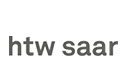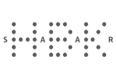WLAN über eduroam
Hinweis zum Zertifikatswechsel
Aufgrund einer Zertifikats-Änderung müssen alle Geräte, die eduroam (WLAN) nutzen, vor dem 27.11.2025 neu eingerichtet werden. Die bisherige Konfiguration der Geräte wird ab diesem Datum nicht mehr funktionieren. Um das eduroam vorher sauber zu entfernen, prüfen Sie Bitte vorab ob noch alte Einstellungen vorhanden sind und führen falls vorhanden die folgenden Schritte aus.
Windows
- Einstellungen aufrufen > in der linken Leiste zu "Netzwerk und Internet" springen > im rechten Bereich "WLAN" anklicken > "Bekannte Netzwerke verwalten" anklicken > hinter dem Profil "eduroam" auf "Nicht speichern" klicken.
MacOS
- Systemeinstellungen aufrufen > in der linken Leiste zu Allgemein springen > im rechten Bereich "Geräteverwaltung" anklicken > Eduroam Profil anwählen und auf das Minus klicken.
IOS:
- Einstellungen aufrufen > Allgemein anwählen > "VPN und Geräteverwaltung" anwählen > Konfigurationsprofil Eduroam anklicken > "Profil entfernen" auswählen.
Android:
- Einstellungen aufrufen > "Netzwerk und Internet" auswählen > "Internet" auswählen > "Gespeicherte WLANs" auswählen > "eduroam" auswählen > "Entfernen" auswählen
Der zentrale WLAN-Zugang für Mitglieder, Angehörige und Gäste der Hochschulen.
Der verschlüsselte WLAN-Zugang via eduroam ist an vielen Standorten der Hochschulen verfügbar. Zudem kann eduroam bei allen am eduroam teilnehmenden Bildungs- und Forschungseinrichtungen weltweit verwendet werden um einen Internetzugang zu erhalten, ohne das ein Account beantragt werden muss.
An den von unsbetreuten Hochschulen steht eduroam auch Besucherinnen und Besuchern von anderen Bildungs- und Forschungseinrichtungen zur Verfügung, sofern diese am eduroam teilnehmen. Voraussetzung zur eduroam-Nutzung ist die korrekte Einrichtung mittels folgender Anleitung.
Einrichtung
Die Einrichtung von eduroam ist abhängig von Ihrem Endgerät und dem darauf installierten Betriebssystem. Anleitungen für die gängigsten Betriebssysteme finden sie nachstehend. Hinweis: Sie können die Einrichtung auch schon zuhause ausführen und müssen nicht in Reichweite des WLANs sein. Sollte sich schon eine eduroam-Konfiguration auf dem Endgerät befinden, muss diese vor der Neu-Installation entfernt werden. Wie das funktioniert erfahren Sie hier.
Anleitungen für:
Android ab 12.0, Windows 10/11, iOS/iPadOS ab 16.1 (Bitte beachten: Für ältere Versionen der Betriebssysteme leisten wir keinen Support!)
Bitte verwenden Sie für die Einrichtung die APP geteduroam. Nach der Installation müssen Sie Ihre Hochschule Universität des Saarlandes, htw saar, Hochschule für Musik Saar oder Hochschule der Bildenden Künste Saar auswählen. Im Anschluss werden Sie noch nach den Zugangsdaten gefragt. Bitte verwenden Sie bei Ihrem Benutzernamen noch den Realm Ihrer Hochschule, wie folgt:
Realms
| Universität des Saarlandes | HIZ-KENNUNG@uni-saarland.de |
| htw saar | HIZ-KENNUNG@htwsaar.de (bei Bediensteten nicht Vorname.Nachname) |
| Hochschule für Musik Saar | HIZ-KENNUNG@hfmsaar.de |
| Hochschule der Bildenden Künste Saar | HIZ-KENNUNG@hbksaar.de |
Nachdem Sie die Daten eingeben haben, sollte sich das Endgerät automatisch mit eduroam verbinden.
Hinweis für Windows-Nutzer:
Für die Einrichtung wird eine aktive Internetverbindung benötigt. Falls vor Ort kein Internet verfügbar ist, richten Sie bitte über ein anderes Gerät (z. B. Smartphone) einen mobilen Hotspot ein und verbinden Sie sich darüber. Alternativ können Sie die Einrichtung auch von zuhause aus durchführen.
Hinweis IOS-Endgeräte:
In der iOS-Version 18.6.2 gibt es derzeit Probleme bei der Einrichtung über die App geteduroam. Bitte aktualisieren Sie auf die neuste Version. Sollte die Einrichtung auch mit der neusten Version nicht über die App geteduroam funktionieren, so nehmen Sie die Einrichtung Bitte über die Website cat.eduroam.org vor.
Hinweis Android:
Auf einigen Android-Geräten funktioniert diese Vorgehensweise eventuell nicht. Bitte überprüfen Sie daher die eduroam-WLAN-Konfiguration Ihres Geräts und vergleichen Sie die Einstellungen mit den Vorgaben Ihrer Hochschule (siehe Einstellungsparameter).
Einrichtung unter Android kleiner 12 (ohne Support)
Sie müssen aus dem Google Play Store die APP eduroamCAT laden und auf Ihrem Endgerät installieren. Im Anschluss besuchen Sie bitte die Website cat eduroam und laden sich dort das entsprechende Konfigurationsprofil auf Ihr Endgerät. Bitte klicken Sie dazu auf den Button "Klicken Sie hier, um Ihr eduroam® Installationsprogramm herunterzuladen", geben Sie in der Suche "Saar" ein und wählen Sie anschließend Ihre Hochschule aus.
Im Anschluss müssen Sie noch Ihre Kennung einbinden, bitte verwenden Sie bei Ihrem Benutzernamen noch den Realm von Ihrer Universität.
Realms
| Universität des Saarlandes | HIZ-KENNUNG@uni-saarland.de |
| htw saar | HIZ-KENNUNG@htwsaar.de (bei bediensteten nicht Vorname.Nachname) |
| Hochschule für Musik Saar | HIZ-KENNUNG@hfmsaar.de |
| Hochschule der Bildenden Künste Saar | HIZ-KENNUNG@hbksaar.de |
Nach der Eingabe der Daten sollten Sie sich automatisch mit dem WLAN verbinden.
Einrichtung unter MacOS (ab Version 13), Windows (kleiner 10)
Sie müssen die Website cat eduroam aufrufen und das entsprechende Konfigurationsprofil auf Ihr Endgerät laden. Bitte klicken Sie dazu auf den Button "Klicken Sie hier, um Ihr eduroam® Installationsprogramm herunterzuladen", geben Sie in der Suche "Saar" ein und wählen Sie anschließend Ihre Hochschule aus.
Im Anschluss müssen Sie noch Ihre Kennung einbinden, bitte verwenden Sie bei Ihrem Benutzernamen noch den Realm von Ihrer Hochschule.
Realms
| Universität des Saarlandes | HIZ-KENNUNG@uni-saarland.de |
| htw saar | HIZ-KENNUNG@htwsaar.de (bei Bediensteten nicht Vorname.Nachname) |
| Hochschule für Musik Saar | HIZ-KENNUNG@hfmsaar.de |
| Hochschule der Bildenden Künste Saar | HIZ-KENNUNG@hbksaar.de |
Nach der Eingabe der Daten sollten Sie sich automatisch mit dem WLAN verbinden.
Einrichtung unter Linux
Bitte verwenden Sie für die Einrichtung die APP geteduroam. Nach der Installation müssen Sie Ihre Hochschule Universität des Saarlandes, htw saar, Hochschule für Musik Saar oder Hochschule der Bildenden Künste Saar auswählen. Im Anschluss werden Sie noch nach den Zugangsdaten gefragt. Bitte verwenden Sie bei Ihrem Benutzernamen noch den Realm Ihrer Hochschule, wie folgt:
Realms
| Universität des Saarlandes | HIZ-KENNUNG@uni-saarland.de |
| htw saar | HIZ-KENNUNG@htwsaar.de (bei Bediensteten nicht Vorname.Nachname) |
| Hochschule für Musik Saar | HIZ-KENNUNG@hfmsaar.de |
| Hochschule der Bildenden Künste Saar | HIZ-KENNUNG@hbksaar.de |
Nachdem Sie die Daten eingeben haben, sollte sich das Endgerät automatisch mit eduroam verbinden.
Hinweis: Wenn Sie eine ältere Linux Version besitzen, bei der die Installation der App geteduroam nicht möglich ist, vernwenden Sie Bitte das Konfigurationsprofil von cat eduroam.